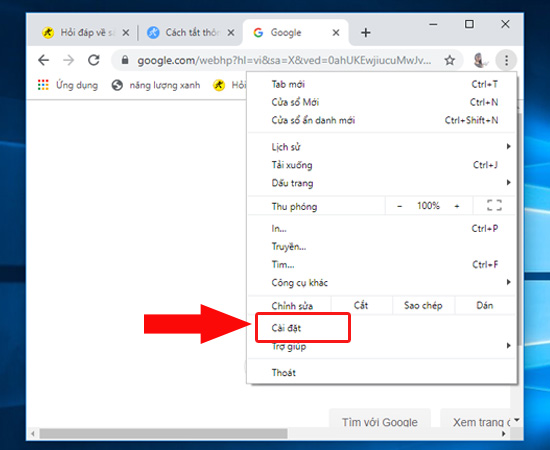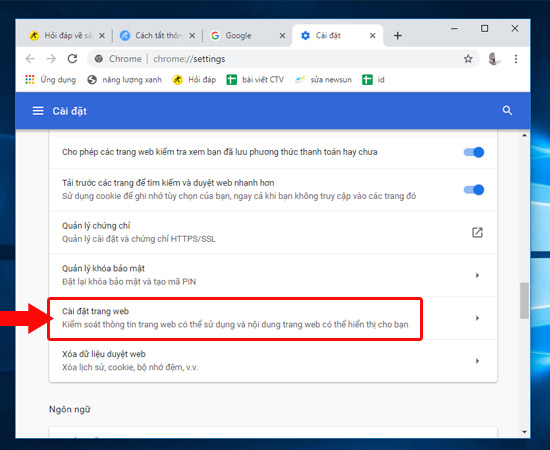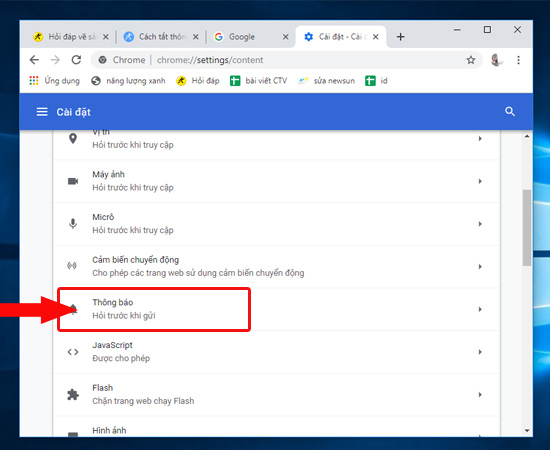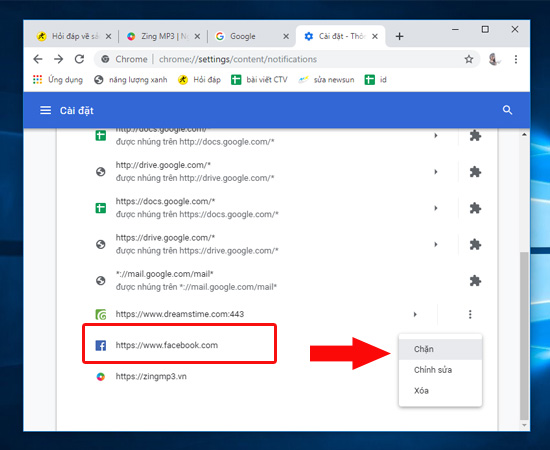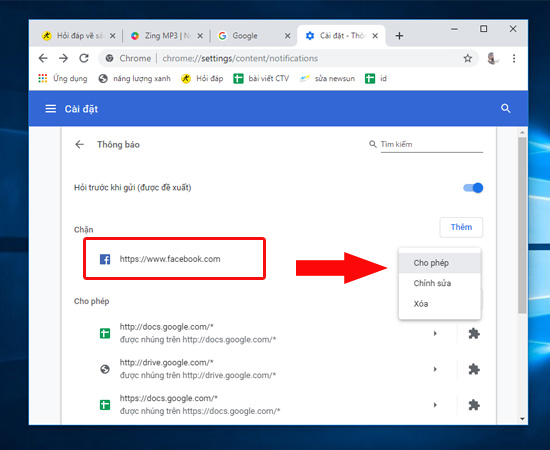Đây là thông báo hiển thị trên trình duyệt Chrome (góc phải màn hình), không phải là thông báo Facebook từ bạn bè. Cách bật/tắt này không ảnh hưởng đến điện thoại của bạn.
Bước 1: Bạn khởi chạy Chrome và nhấn vào nút 3 chấm ở trên góc phải màn hình.

Bước 2: Chọn mục Cài đặt (Settings).
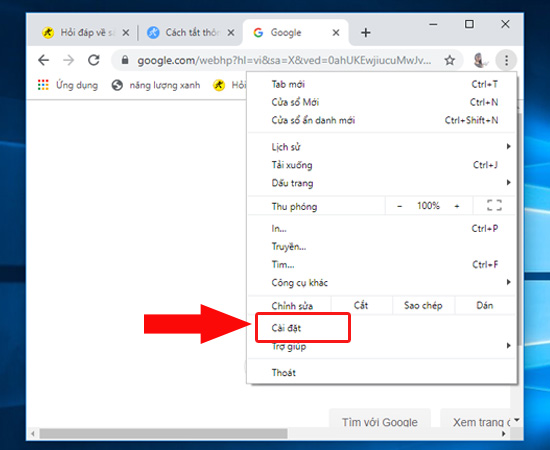
Bước 3: Lăn chuột xuống dưới cùng và chọn vào phần Nâng cao (Advanced).

Bước 4: Trong phần Quyền riêng tư và bảo mật (Privacy and security) bạn chọn mục Cài đặt trang web (Content settings).
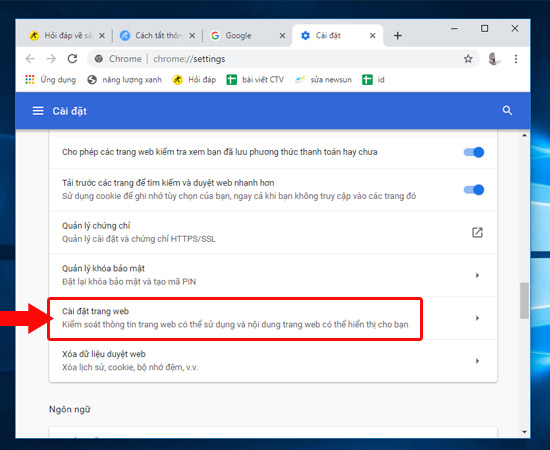
Bước 5: Lăn chuột xuống phía dưới chọn mục Thông báo (Notification)
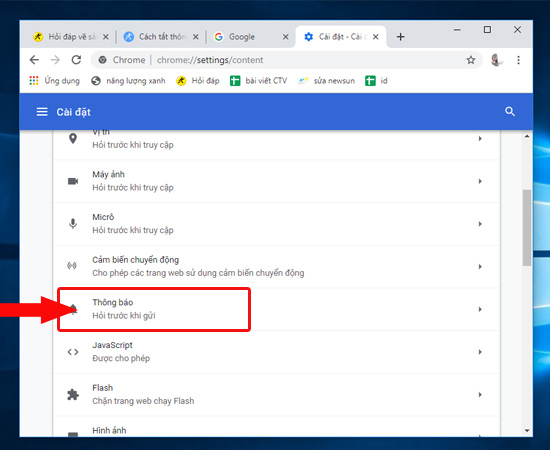
Bước 6: Trong phần Cho phép (Allow) bạn sẽ thấy đường link Facebook kèm biểu tượng, bạn nhấn vào nút 3 chấm cuối đường link chọn Chặn.
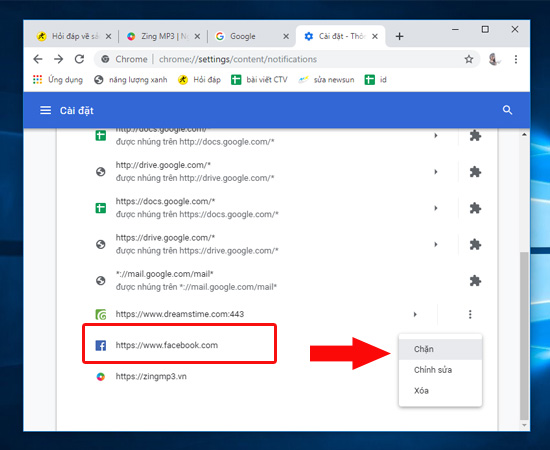
Lưu ý: Nếu không thấy link web bạn muốn chặn, bạn có thể nhấn vào mục Thêm và gán link trang web vào.
Bước 7: Nếu muốn bật lại thông báo ở phần Chặn (Block out) phía trên phần Cho phép. Bạn cũng nhấn vào nút 3 chấm ở cuối đường link web bạn muốn bỏ chặn và chọn Cho phép.
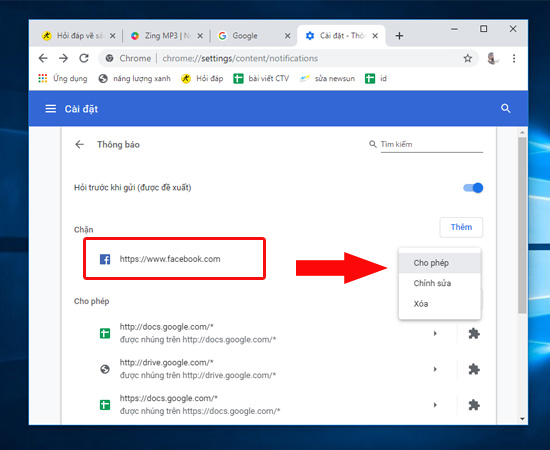
Sau khi hoàn thành xong 7 bước trên bạn có thể bật/tắt thông báo Facebook trên Chrome nhanh chóng rồi nhé.
Việc tắt toàn bộ thông báo trên Google Chrome sẽ giúp bạn không nhận được bất kì thông báo làm phiền nào. Bạn có thể tập trung vào công việc và học tập hiệu quả.
Tuy nhiên, nhược điểm của việc này là bạn sẽ bỏ lỡ những thông báo như: gmail hoặc một số thông báo bạn xem là quan trọng.
Để tắt toàn bộ thông báo bạn thực hiện như hướng dẫn dưới đây.
Bạn thực hiện tương tự 5 bước như ở phần hướng dẫn "bật/tắt thông báo trên Facebook" (phần 1).
Bước 6: Trong phần Thông báo ở mục Hỏi trước khi gửi (được đề xuất) bạn gạt trái để tắt toàn bộ thông báo hoặc gạt phải để bật lại tất cả thông báo.

Hy vọng bài viết dưới đây sẽ giúp bạn tắt những thông báo trên Google Chrome để tránh bị làm phiền bởi những thông tin không quan trọng.